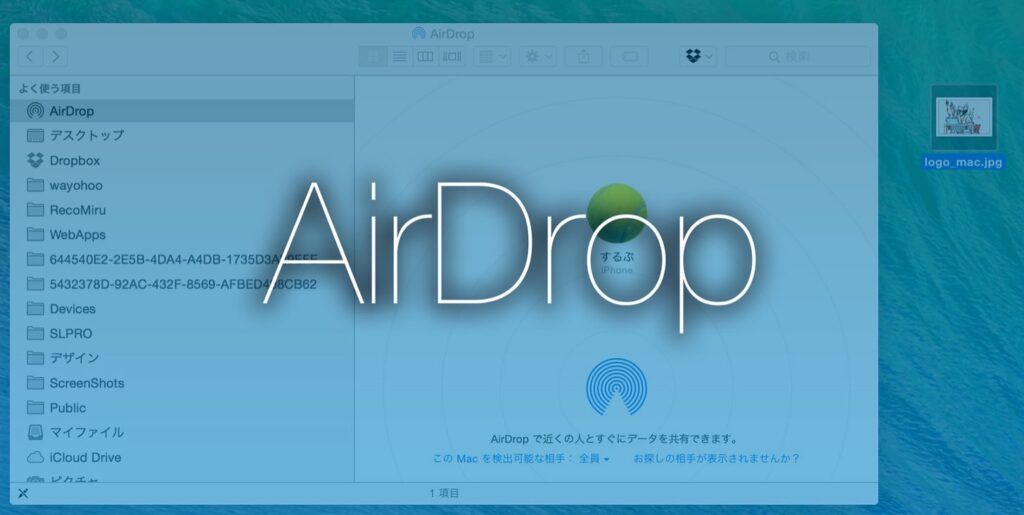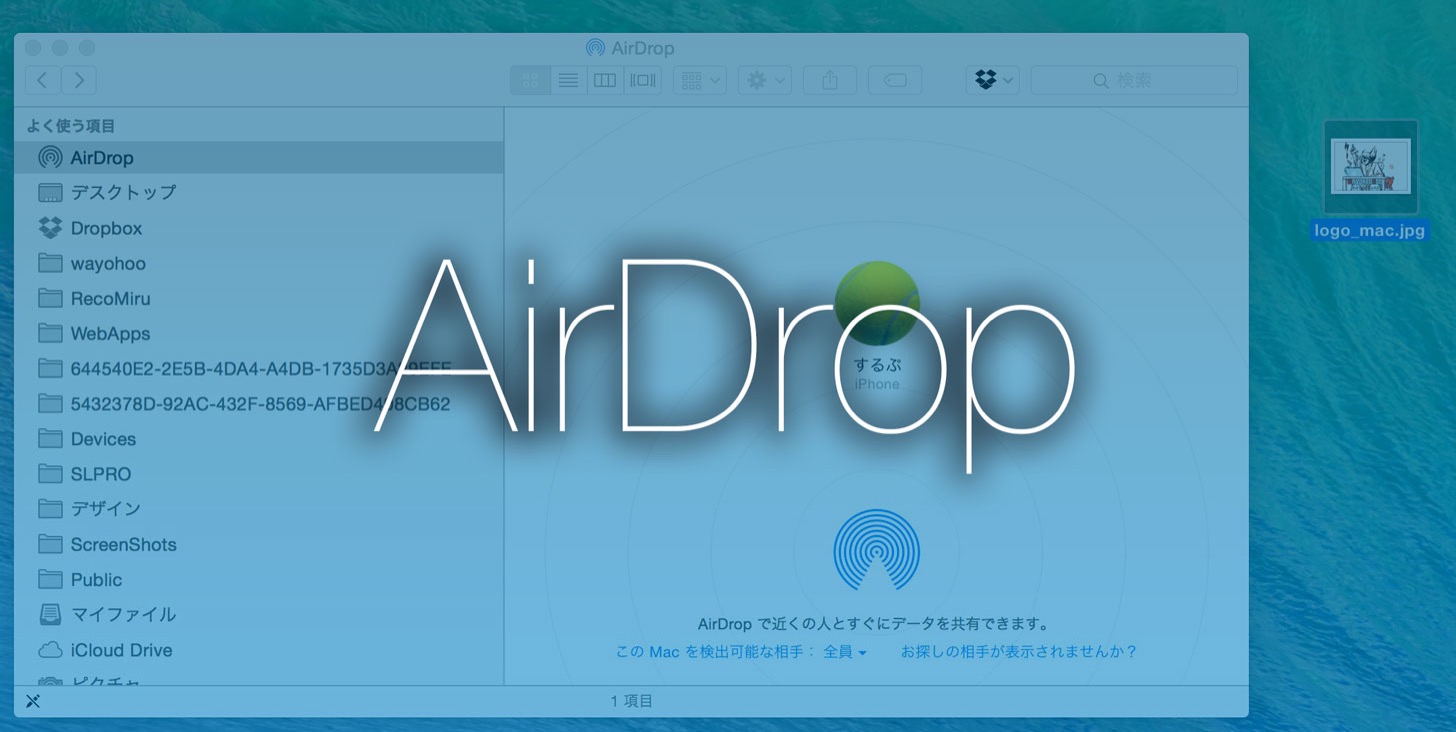
OS X Yosemiteの最大の特徴といえば、やはりAirDropでしょう。
ついにiPhone-Mac間で写真を転送出来る様になりました。
さっそくその方法を書いておきたいと思います。めちゃ便利!
AirDropの設定方法
【Mac側のAirDropの設定】
まずMac側でAirDropを開きます。
Finderを開き、左メニューにあるAirDropをクリックして、「このMacを検出可能な相手」を全員にしておきましょう。
ちなみに、Bluetoothをオンにする必要があります。(Bluetoothをオフの場合はAirDrop上にオンにするボタンが出てくる。)↓↓
【iPhone側のAirDropの設定】
iPhoneではコントロールセンターを起動し、Bluetoothをオンにして、AirDropをすべての人に設定しましょう。↓↓
iPhone/iPadからMacに写真をAirDrop転送する方法。
写真アプリを起動して選択ボタンを押します。そして写真または動画を選択して、左下のアクションボタンをクリックします。↓↓
すると、あなたのアイコンが表示されるのでそれをタップします。↓↓
MacのAirDropを見てみましょう。iPhoneのアイコンが浮かび上がり写真・動画が転送されます。↓↓
ちなみにAirDropで転送された写真や動画はダウンロードフォルダに保存されます。↓↓
MacからiPhone/iPadに写真・動画を転送する方法。
もちろんMacからもAirDrop出来ます。iPhoneからよりもっとラクで、AirDropを開いたFinderに写真や動画をドラッグアンドドロップするだけ。もちろん複数のファイルも一気に出来ます。↓↓
AirDropのアラートが表示され、写真アプリが自動で開きMacから送られた写真を確認できます。↓↓
あとがき
いやーやっと出来る様になりましたねー。なぜいままで出来なかったんやと言いたいところですが、今日から出来る様になったのでよしとしましょう。
ただ、ブログで使う分にはPicportの方がやっぱり便利ですねー。
自動でファイル名を被りにくいものにしてくれるし、なんたってpngをjpgに圧縮してくれますからね。pngのままだとファイルサイズがハンパないのでやっぱりPicportは手放せない。
とはいえ普通に使う分にはAirDropめちゃ便利だと思います。
Mac-iPhone間で写真を転送したくてウズウズしていた方はぜひ使い倒しちゃってください!